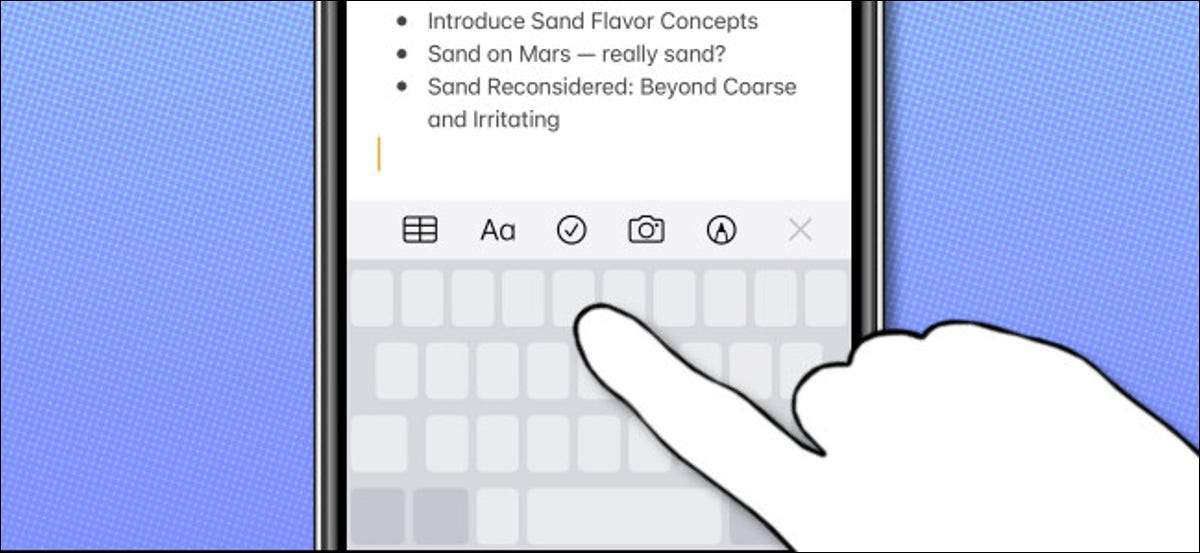
Placering af tekstmarkøren på en iPhone eller iPad kan nogle gange føle sig frustrerende og upræcise. Du trykker på skærmen, og nogle gange går det ikke, hvor du vil. Heldigvis er der en hurtigere, mere præcis måde kaldet "Virtual TrackPad-tilstand" indbygget i enhedens tastatur. Sådan bruger du det.
På iPhone.
Skift til Virtual TrackPad-tilstand er nemt. Det afhænger af, om din iPhone har 3D Touch, en funktion Apple indeholder ikke længere på de nyeste iPhones :
- 3D Touch findes kun på iPhone 6S, 6S Plus, 7, 7 Plus, 8, 8 Plus, X, XS og XS Max.
- 3D Touch er ikke inkluderet på iPhone SE, iPhone XR, iPhone 11, iPhone 11 Pro, iPhone 11 Pro Max, iPhone 12 Mini, iPhone 12, iPhone 12 Pro eller iPhone 12 Pro Max. (iPhone-modeller frigivet før iPhone 6S har heller ikke 3D-berøring.) Det vil sandsynligvis ikke være inkluderet på fremtidige iPhones heller.
På en iPhone med 3D-tryk skal du trykke på fingeren ned (men ikke for hård) på tastaturet på skærmen.
På en iPhone uden 3D-tryk, hold fingeren på mellemrumstasten på tastaturet på skærmen.

Når etiketterne på tasterne forsvinder, er du i Virtual TrackPad-tilstand. Skub fingeren rundt på skærmen for at placere markøren præcis, hvor du vil have den til at gå. Når du er færdig, løft fingeren.
På iPad.
På en iPad er der to måder at udløse virtuel trackpad-tilstand på. Den første er ligesom på iPhone: Placer og hold forsigtigt fingeren på skærmen på skærmen. Eller du kan simpelthen placere to fingre på tastaturet på skærmen på skærmen.
Efter et øjeblik vil tastaturbogstaverne falde væk, og du kan bruge dette område som en touchpad. Skub fingeren rundt for at placere tekstmarkøren på skærmen.
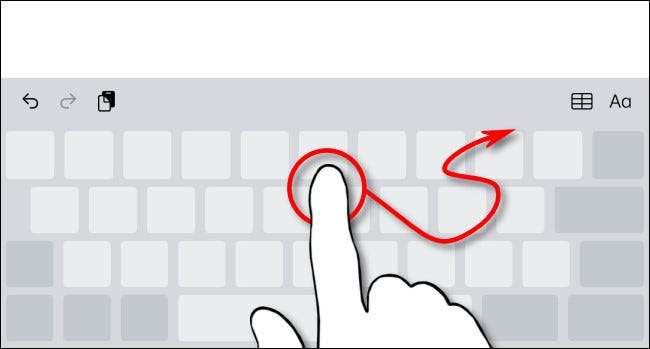
Når du er færdig, skal du løfte fingeren ud af det virtuelle tastatur, og markøren vil forblive, hvor du forlod det. Tastaturbogstaverne på skærmen vil komme igen, og du vil kunne skrive igen.
Hvis du nogensinde har brug for at skifte tilbage til TrackPad-tilstand, skal du blot følge trinene ovenfor. Du kan bruge den til at placere markøren så mange gange som du vil, så brug Udvælgelse og redigering af gester For at hjælpe dig med at redigere teksten. Glad skrive!
RELATEREDE: Sådan bruger du tekstredigeringsbevægelser på din iPhone og iPad







